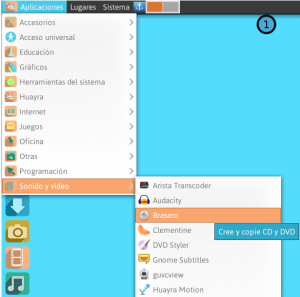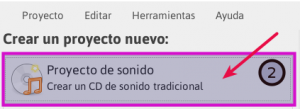Diferencia entre revisiones de «Crear un proyecto de sonido con Brasero»
(Página creada con «Compartimos un paso a paso para aprender a crear un proyecto de sonido con Brasero. right|300px # Abrimos la aplicación desde el Men...») |
|||
| (No se muestran 5 ediciones intermedias del mismo usuario) | |||
| Línea 1: | Línea 1: | ||
| + | {{Pendiente_de_Aprobación}} | ||
| + | |||
Compartimos un paso a paso para aprender a crear un proyecto de sonido con [[Brasero]]. | Compartimos un paso a paso para aprender a crear un proyecto de sonido con [[Brasero]]. | ||
| − | [[Archivo:CapturaBrasero2.png|right|300px]] | + | [[Archivo:CapturaBrasero2.png|right|300px|thumb|Paso 1]] |
# Abrimos la aplicación desde el [[Menú Huayra]] > Sonido y video | # Abrimos la aplicación desde el [[Menú Huayra]] > Sonido y video | ||
| + | # Seleccionamos la opción '''"Proyecto de Sonido"''' de la pantalla inicial de la aplicación. | ||
| + | |||
| + | |||
| + | [[Archivo:CapturaBrasero3.png|center|thumb|300px]] | ||
| + | |||
| + | |||
| + | Mediante el Proyecto de sonido, los archivos que se seleccionen serán grabados en un CD en el formato que pueden reproducir los reproductores estándar de CD. | ||
Revisión actual del 12:37 17 ene 2018
Compartimos un paso a paso para aprender a crear un proyecto de sonido con Brasero.
- Abrimos la aplicación desde el Menú Huayra > Sonido y video
- Seleccionamos la opción "Proyecto de Sonido" de la pantalla inicial de la aplicación.
Mediante el Proyecto de sonido, los archivos que se seleccionen serán grabados en un CD en el formato que pueden reproducir los reproductores estándar de CD.